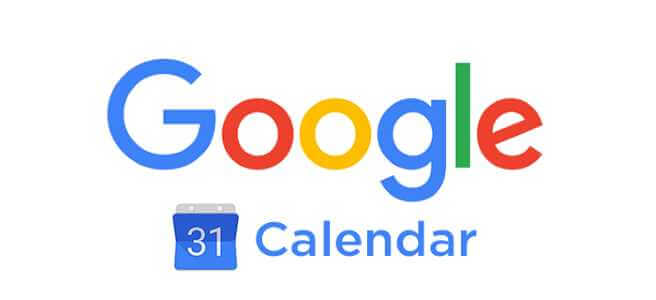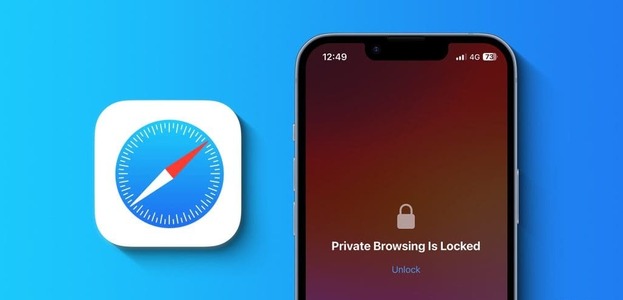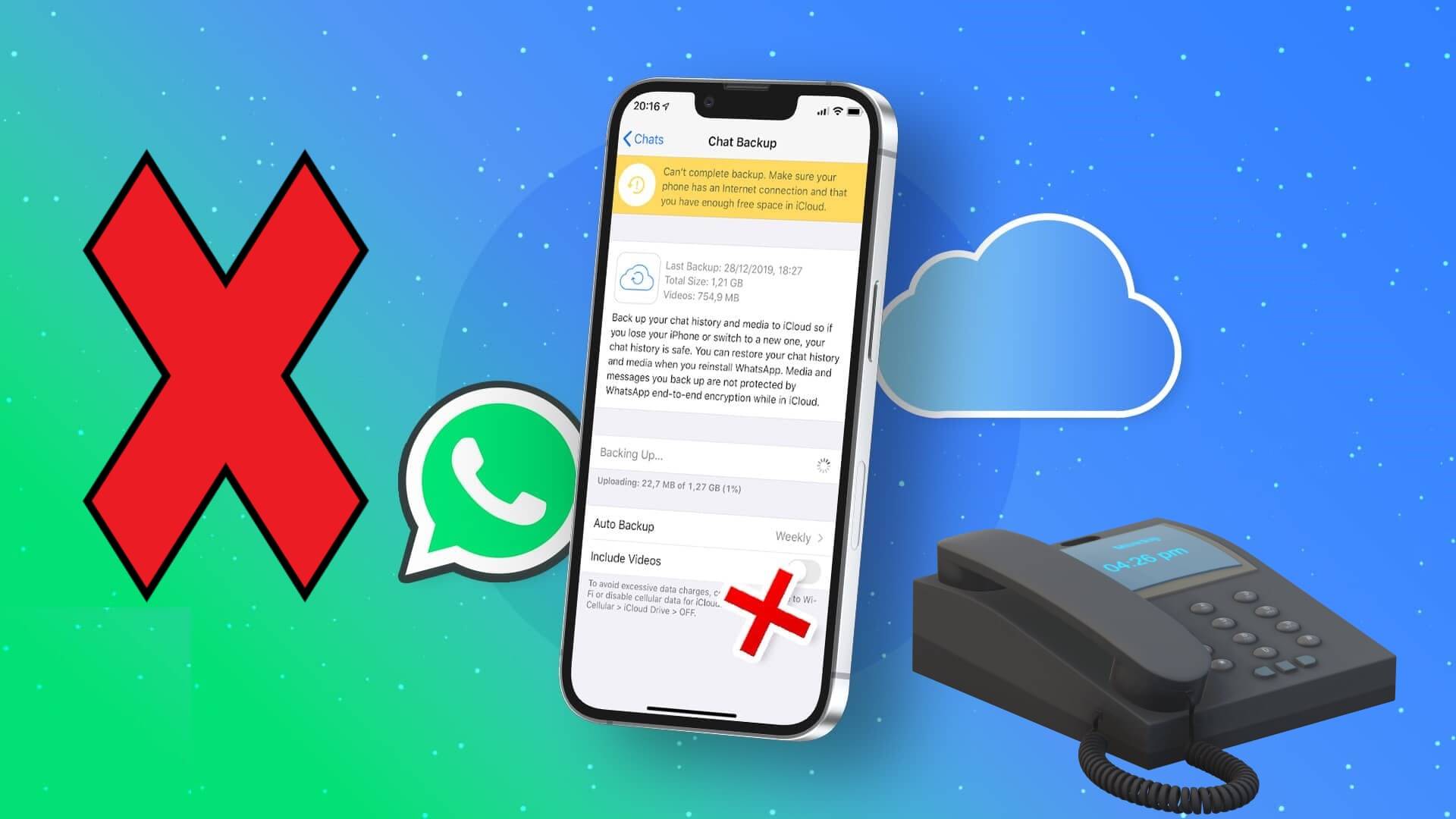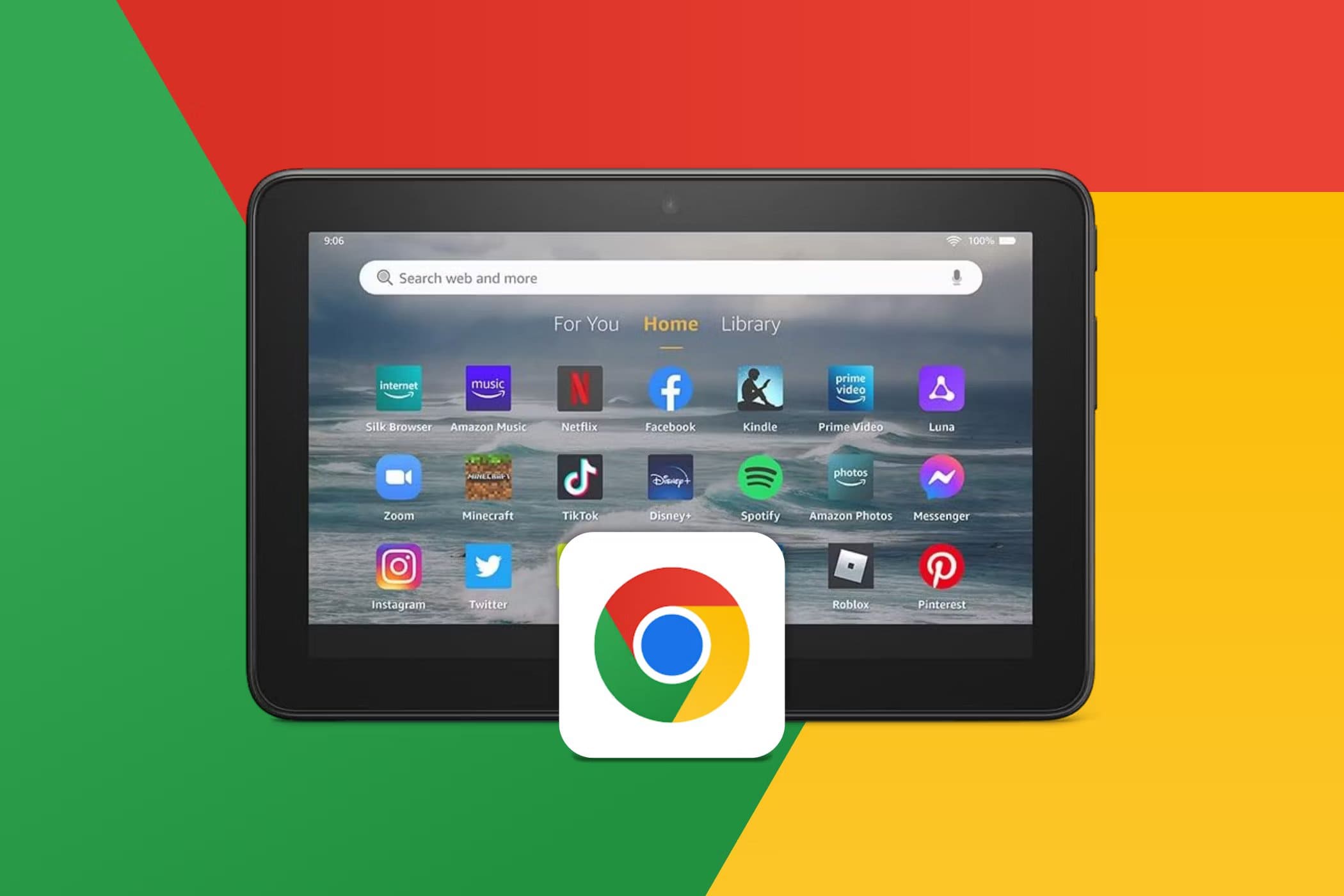Canva — чудовий інструмент для редагування фотографій, відео, презентацій тощо. Він надає вам доступ до багатьох Класні можливості редагування Безкоштовно. Ви також можете підписатися на Canva Pro, щоб розблокувати додаткові функції таШаблони які відповідають вашим потребам. Canva легко доступна на комп’ютері та мобільному пристрої. Окрім редагування зображень, Canva дозволяє анімувати зображення та текст, які можна використовувати, щоб зробити свої візуальні зображення більш цікавими та яскравими. У цій публікації ми покажемо вам, як додати анімацію в Canva для мобільних пристроїв і комп’ютерів.
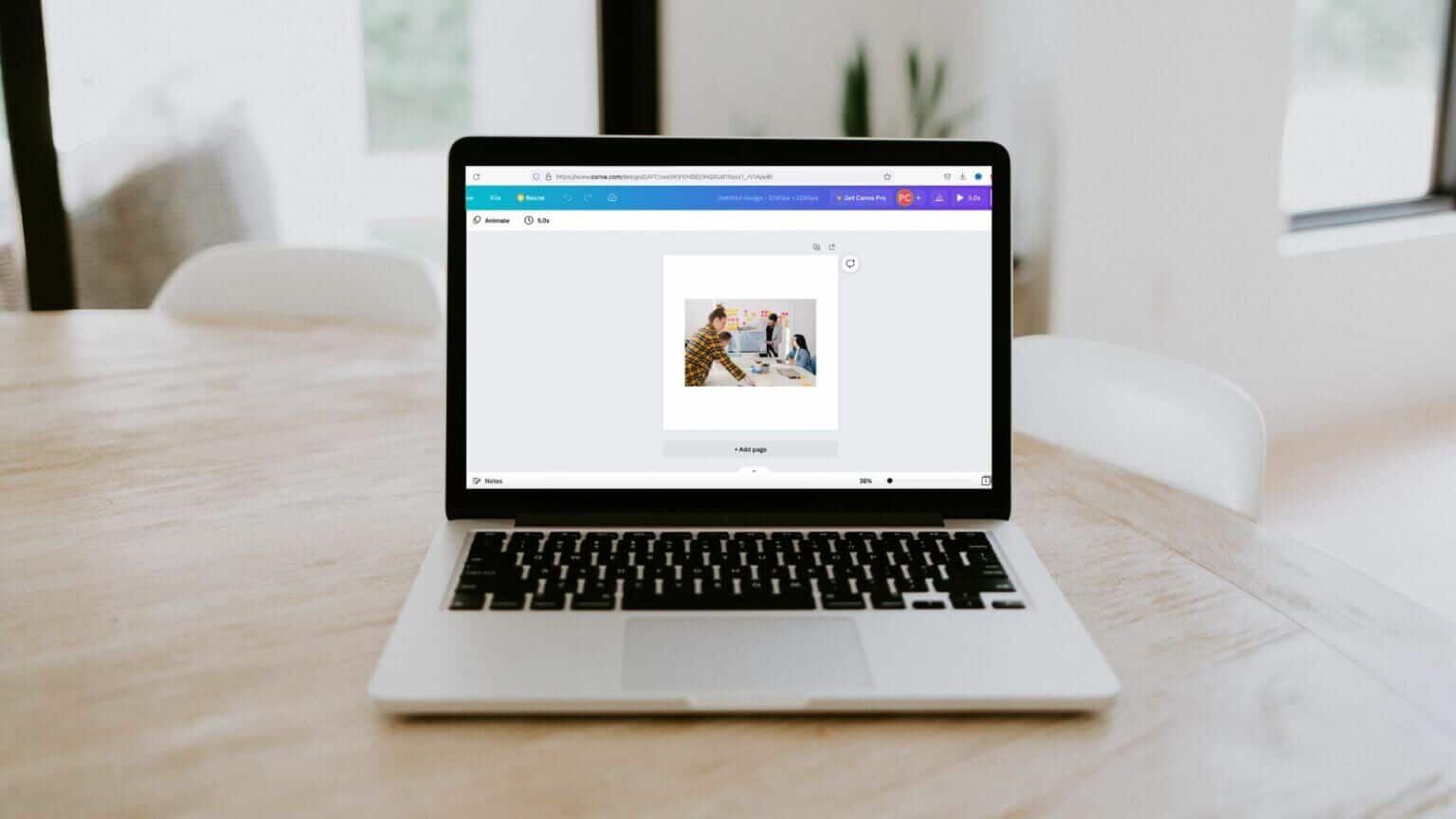
Додайте анімацію в картинці на CANVA на мобільному пристрої
Canva доступна для завантаження користувачам iPhone та Android. Окрім функцій редагування зображень, Canva дозволяє легко додавати анімацію до зображень за допомогою мобільного телефону.
Виконайте ці дії.
Розділ 1: відчинено Програма Canva На пристрої iPhone або Android.
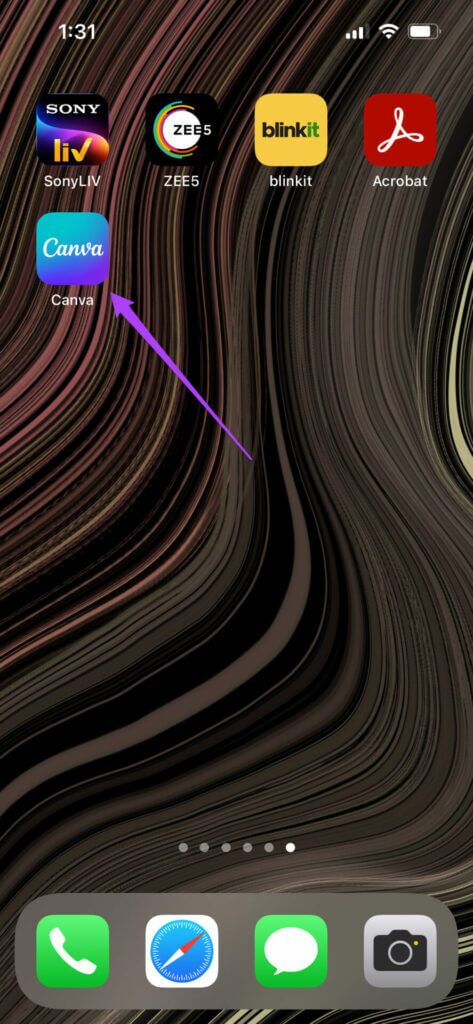
Розділ 2: Тепер ви можете редагувати фотографію Останні дизайни أو Створіть новий дизайн Натиснувши на Значок плюс.
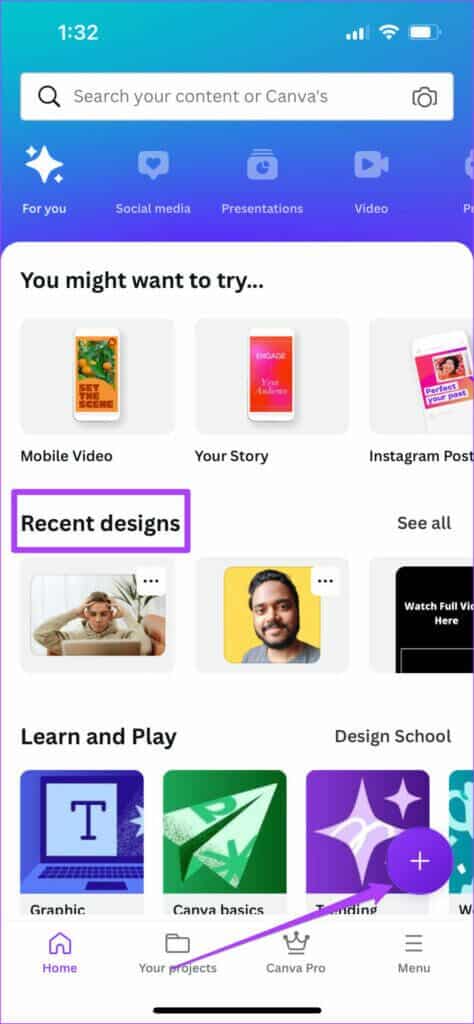
Якщо ви вирішите створити новий дизайн, ви можете натиснути зображення безпосередньо з камери телефону або завантажити файл.
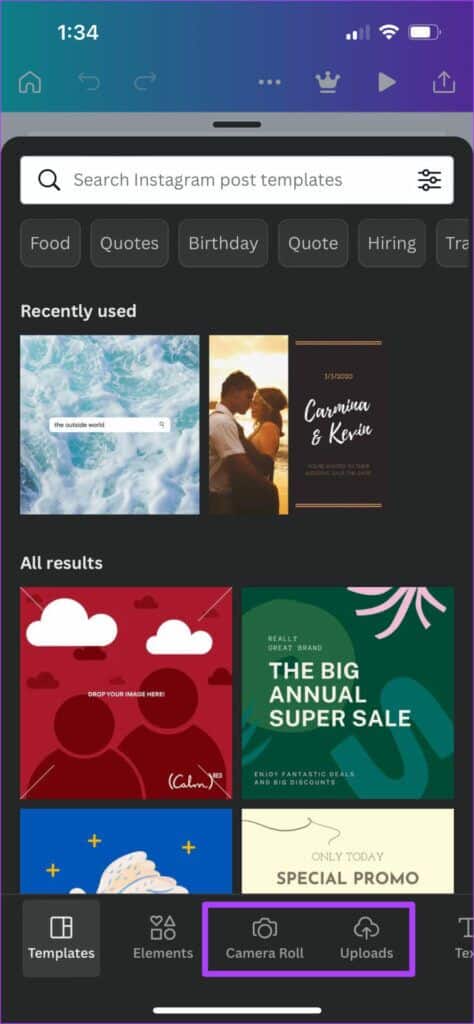
Крок 3: بعد додати фото для мене Canva проведіть пальцем ліворуч у нижньому меню.
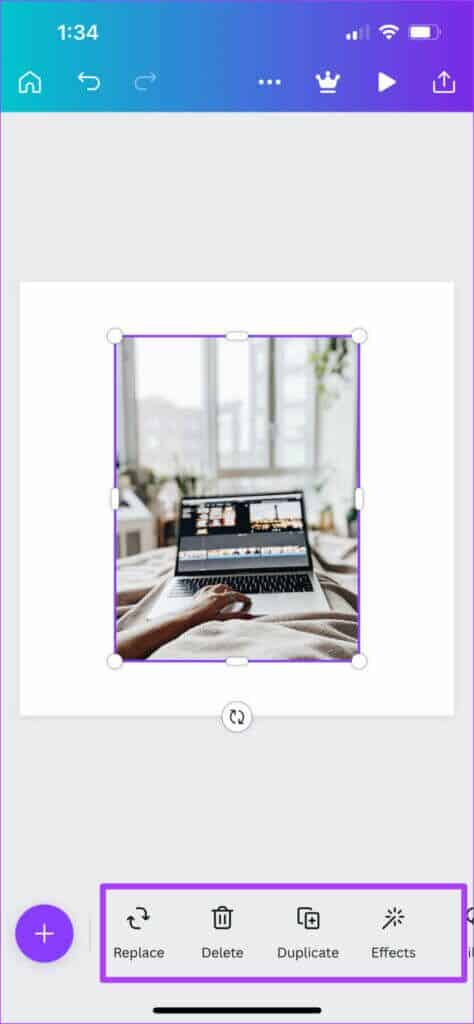
Розділ 4: Натисніть на Анімація.
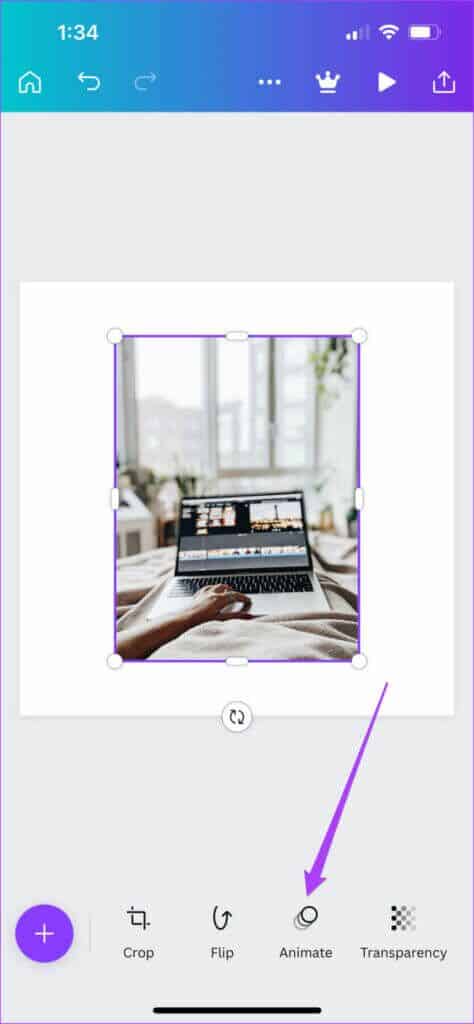
Тепер ви побачите купу варіантів для анімації вашої фотографії. Ви можете провести пальцем ліворуч, щоб вибрати одну з категорій і стилів анімації.
Розділ 5: Натисніть на стиль мультфільму який ви обираєте. Попередній перегляд буде доступний негайно.
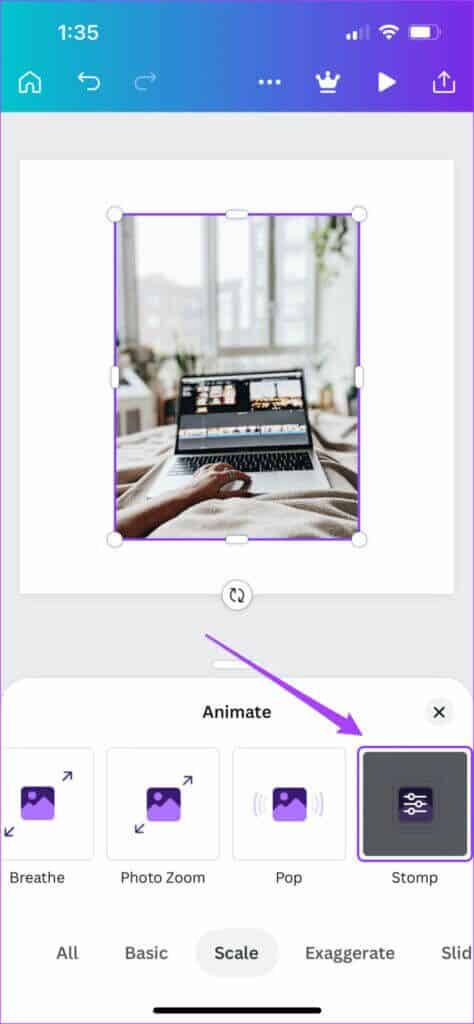
Ви також можете налаштувати вибрану анімацію, натиснувши на неї.
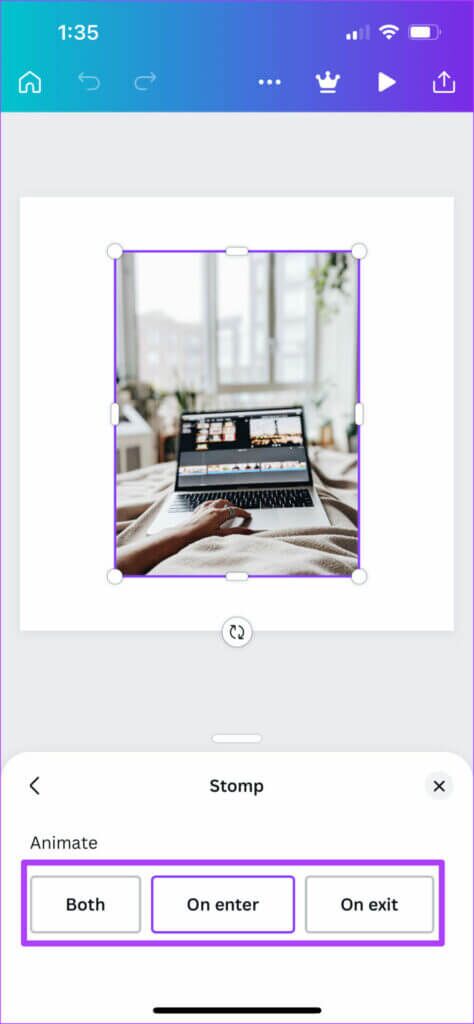
Крок 6: Натисніть на значок відтворення У верхньому лівому куті, щоб перевірити операцію фотоанімація.
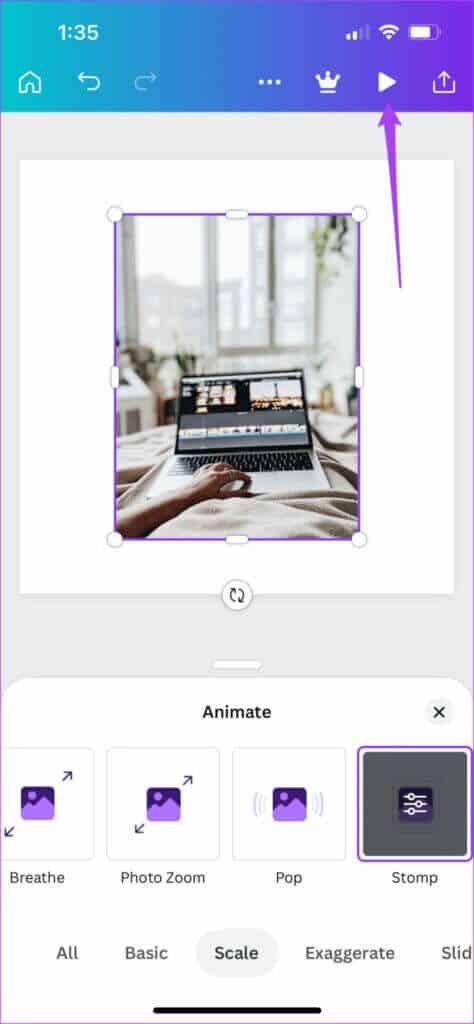
Розділ 7: Коли ви задоволені своєю анімацією, натисніть перехрестя закрити вікно відтворення.
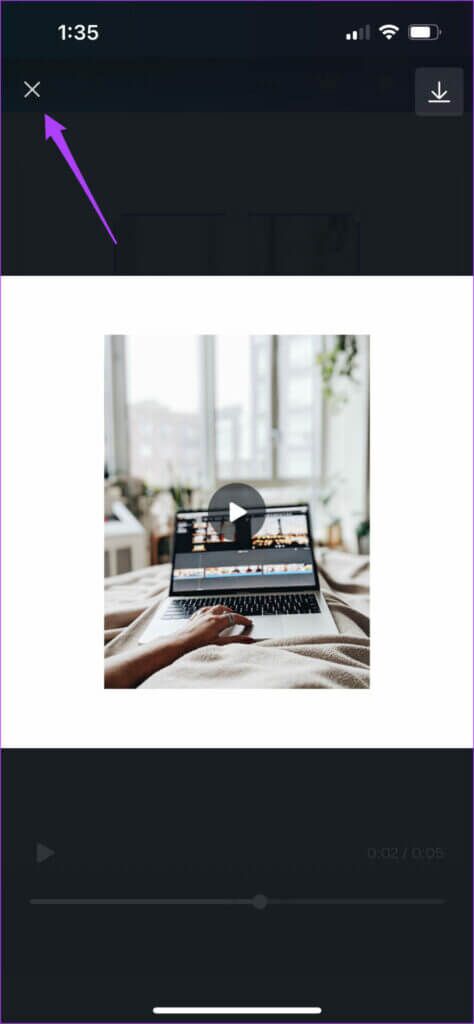
Розділ 8: Натисніть на Поділитися піктограмою у верхньому правому куті.
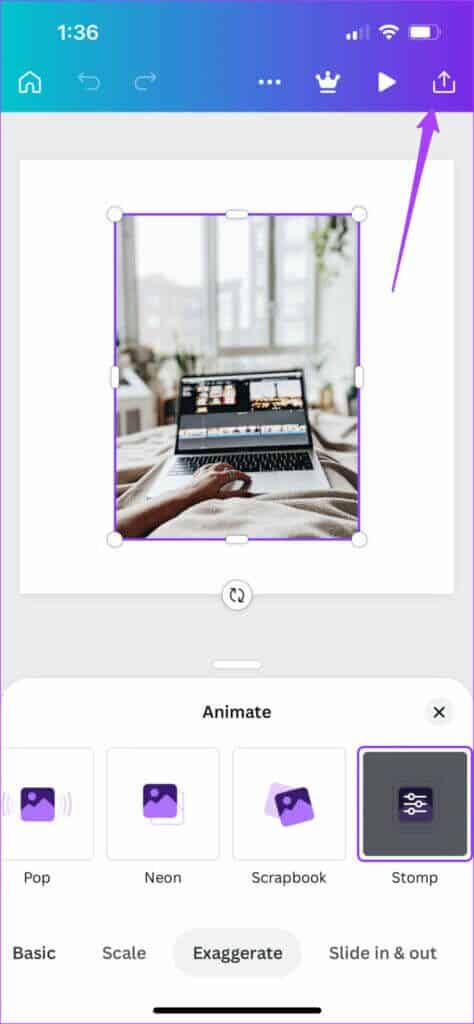
Тепер ви можете завантажити файл або поділитися ним на своїй улюбленій платформі соціальних мереж.

Додайте анімацію в картинці на CANVA на робочому столі
Якщо ви віддаєте перевагу використовувати Canva на більшому екрані, ви можете додати анімацію до свого зображення за допомогою параметрів, які там з’являються. Однак рухомі зображення або текст на зображеннях можуть збільшити розмір кінцевого файлу. Виконайте ці дії.
Розділ 1: відчинено ваш браузер і перейдіть до Сайт Canva у мережі.
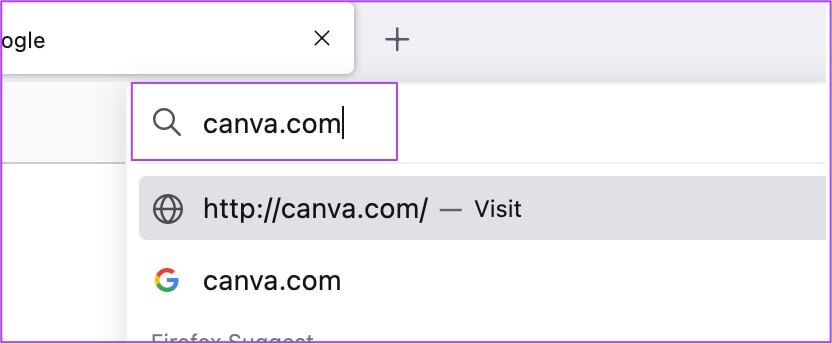
Розділ 2: Увійдіть за допомогою ваш обліковий запис увімкнено Канва
Крок 3: بعد Увійти , Натисніть Створіть дизайн у верхньому правому куті.
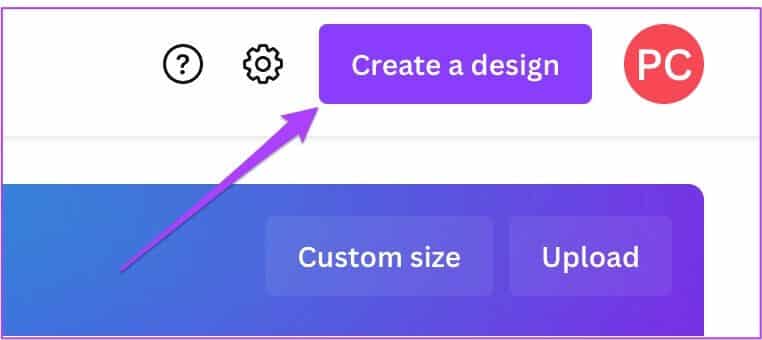
Розділ 4: Клацніть Індивідуальний дизайн.
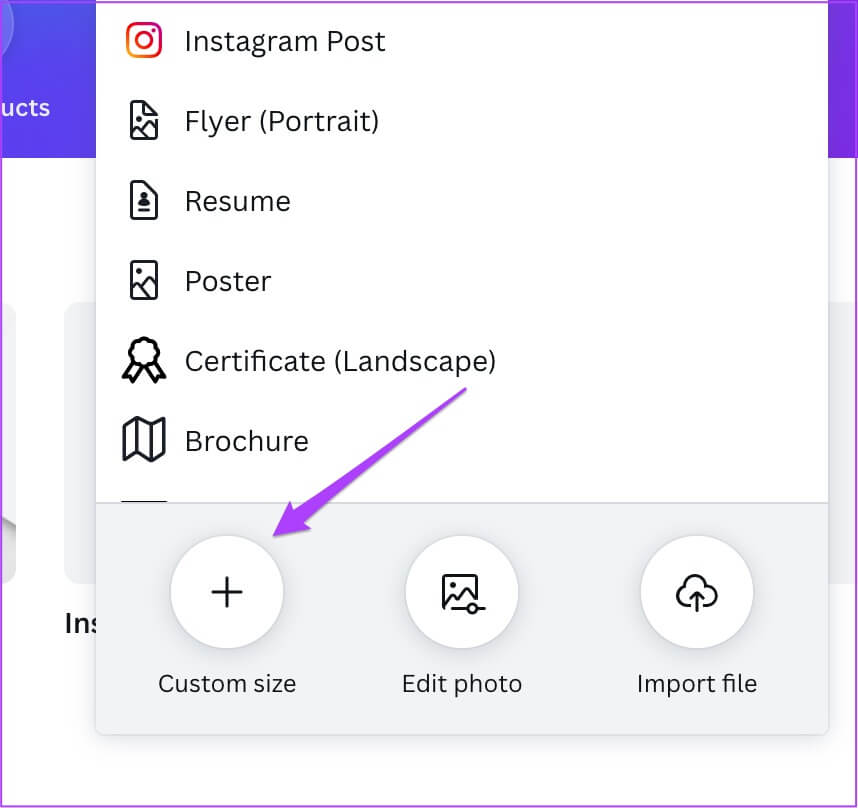
Розділ 5: Введіть Розміри і натисніть Створіть новий дизайн.
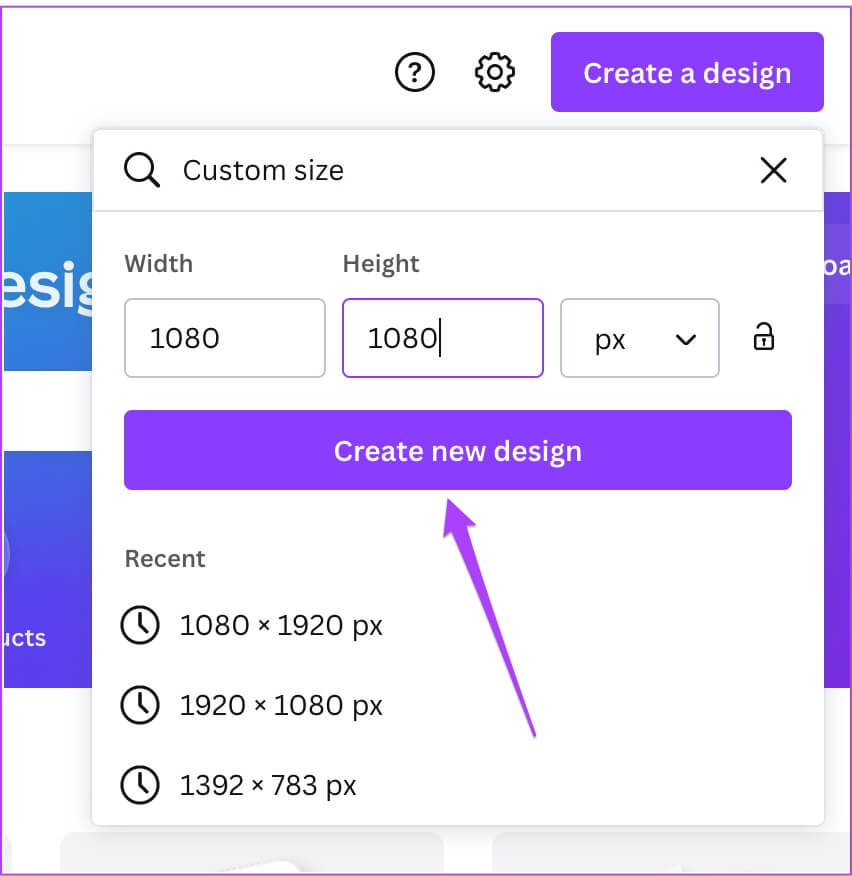
Крок 6: Після відкриття вікно редагування , Натисніть Завантажити у лівому кутку.
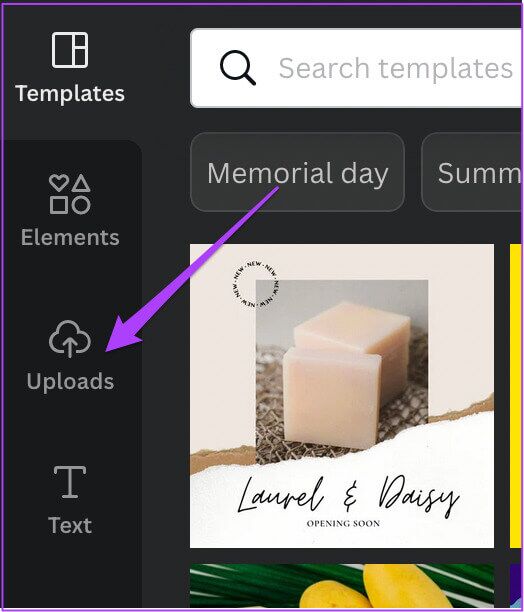
Розділ 7: Клацніть Завантажити медіа.
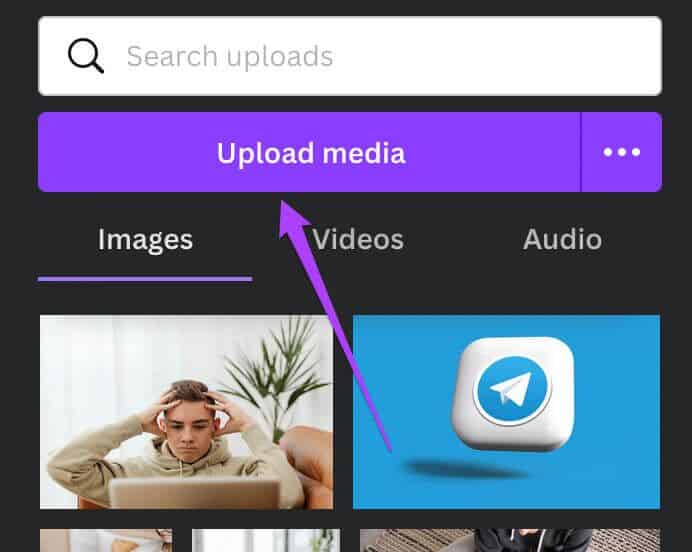
Розділ 8: Знайдіть Зображення яку ви хочете перемістити зі свого комп’ютера та натисніть відкривати.
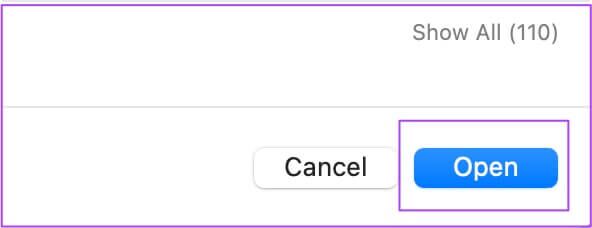
Крок 9: один раз Завантаження зображення Перетягніть його, щоб вставити у свій дизайн.
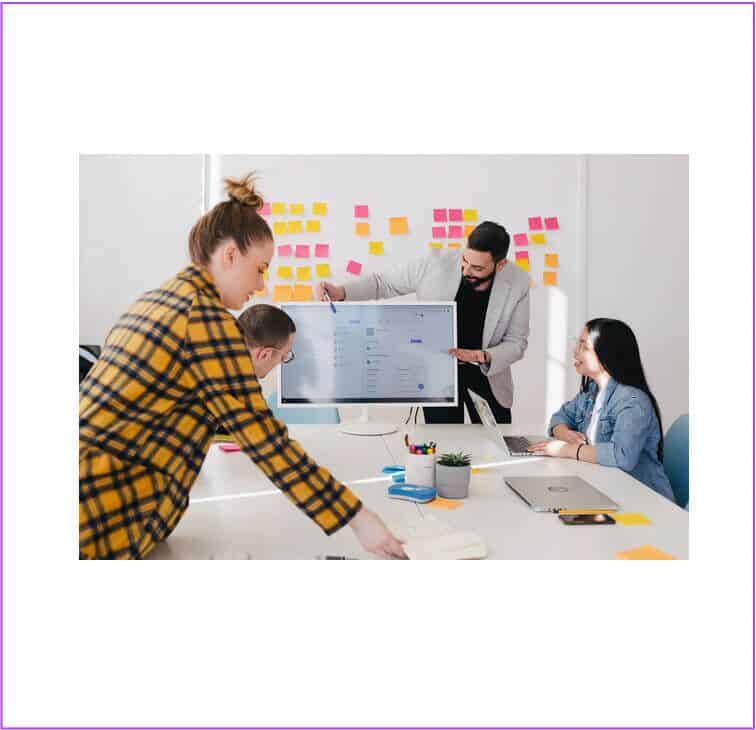
Розділ 10: Зберігайте Зображення вибрано і натисніть Анімація.
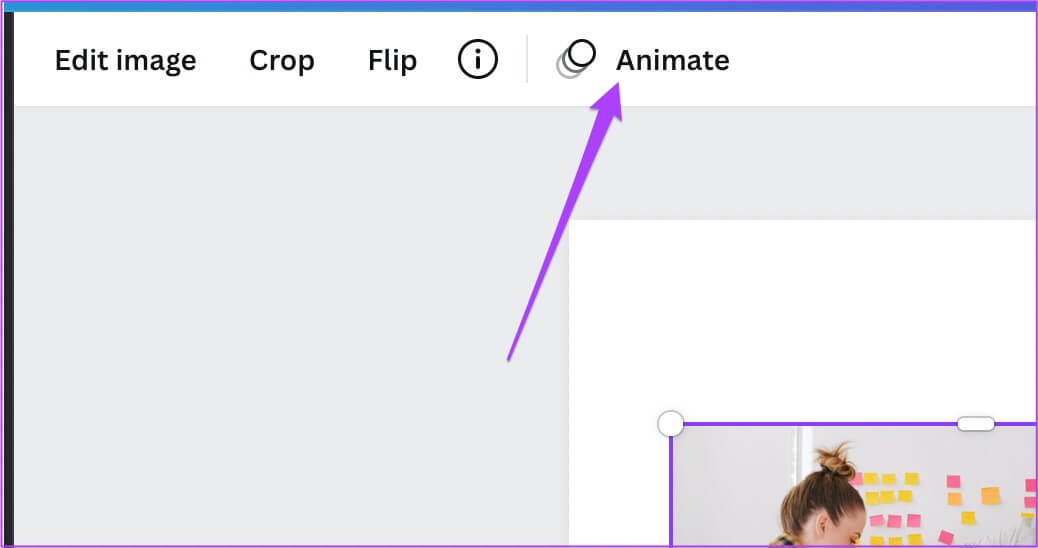
Розділ 11: Вибирайте анімація Ваш улюблений з меню ліворуч.
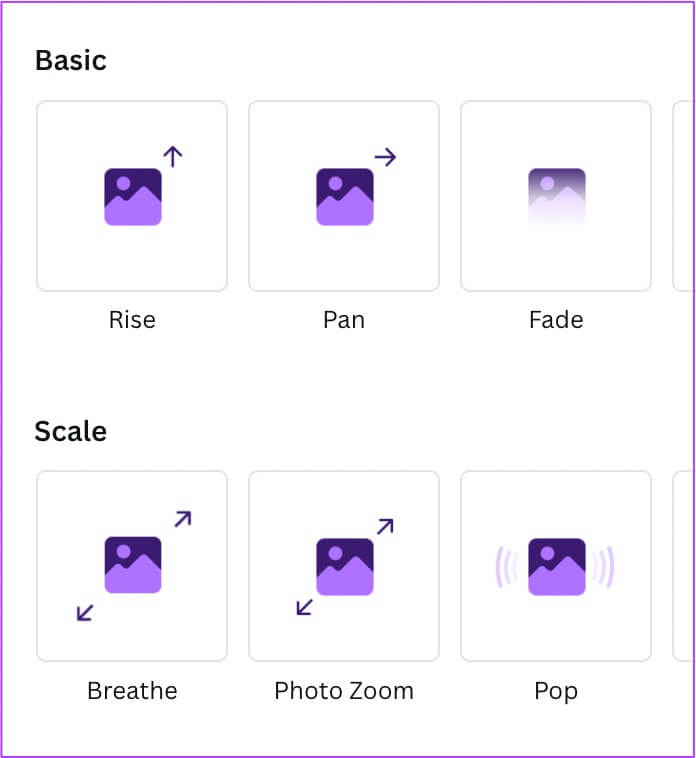
Якщо ви використовуєте Canva Pro, ви можете змінити швидкість і напрямок анімації.
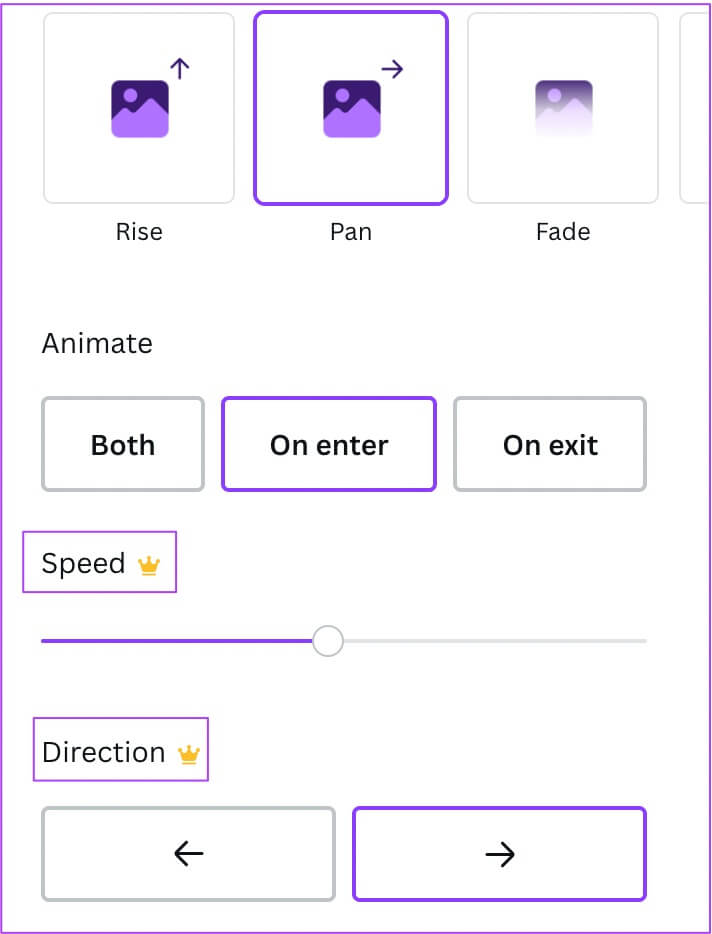
Крок 12: після вибору ваші уподобання , Натисніть "ділитися" у верхньому правому куті.
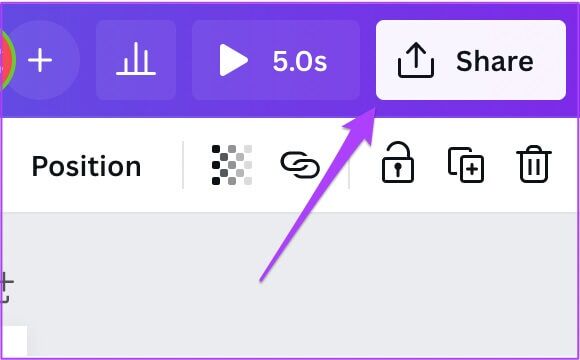
Розділ 13: Ви можете зараз Завантажити файл أو поділитися Прямо у ваших соціальних мережах.
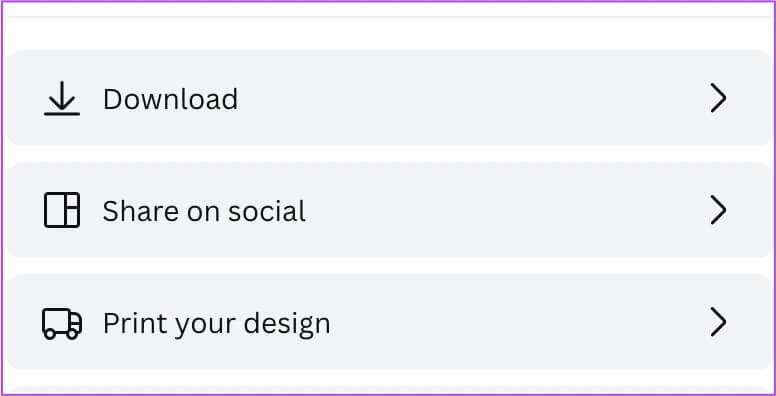
Додайте анімацію в тексті на CANVA на мобільному пристрої
Так само, як і зображення, ви можете додавати анімацію до тексту у свої проекти за допомогою Canva. Давайте перевіримо, як це зробити за допомогою Canva на телефоні. Виконайте ці дії.
Розділ 1: ввімкнути Програма Canva на телефоні, відкрийте малюнок або дизайн , і торкніться Значок плюс внизу зліва.
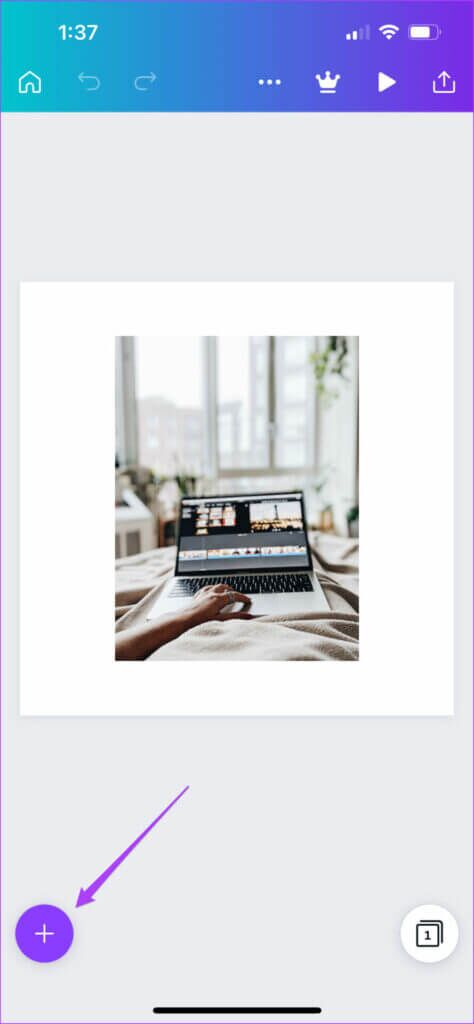
Розділ 2: Проведіть пальцем ліворуч у нижньому меню та торкніться Текст.
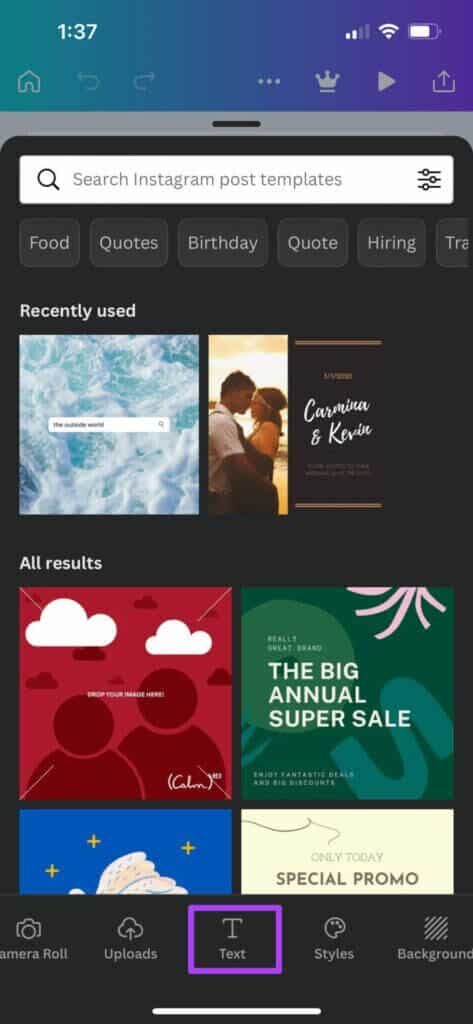
Ви можете вибрати стиль тексту, прокрутивши вниз і перевіривши параметри. Стилі шрифтів із логотипом PRO означають, що доступ до них можна отримати лише за умови підписки на Canva Pro.
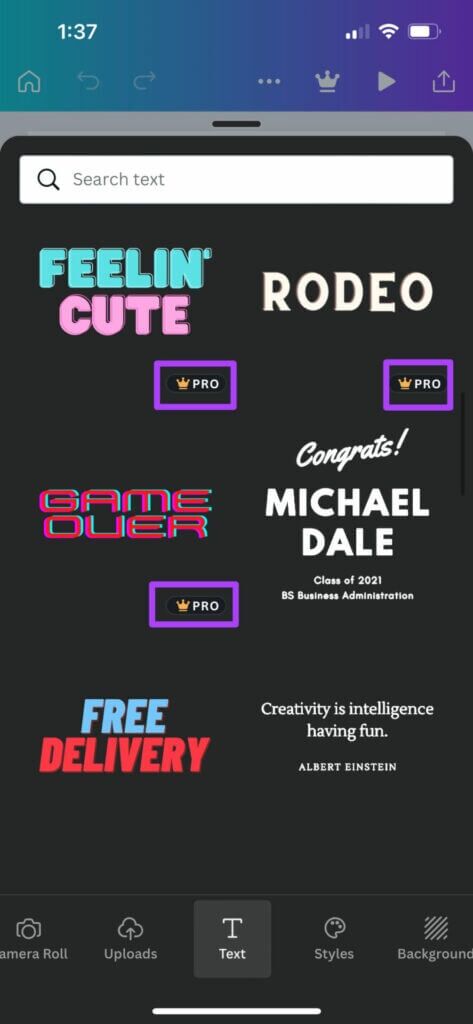
Крок 3: Знайдіть стиль шрифту Ваш улюблений.
Розділ 4: Шрифт з’явиться у вашому дизайні. Натисніть на нього редагувати текст.
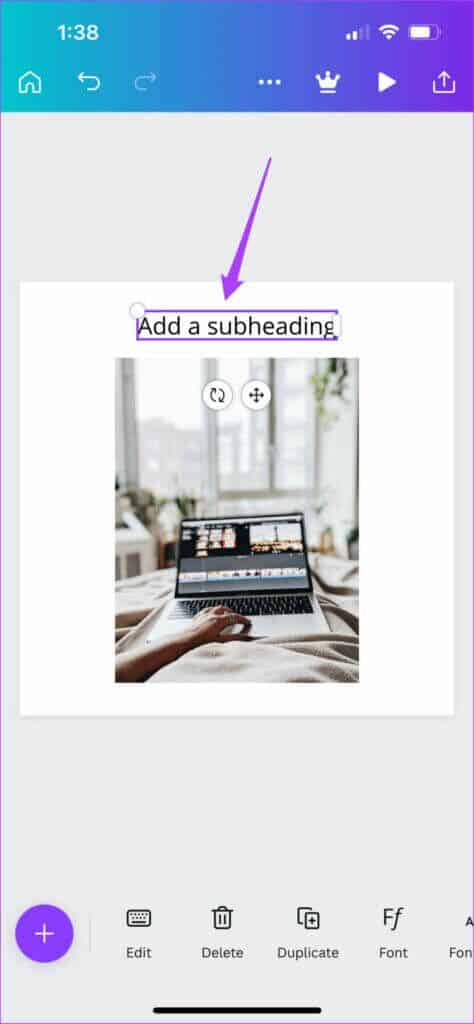
Розділ 5: Проведіть пальцем ліворуч у нижньому меню та виберіть Анімація.
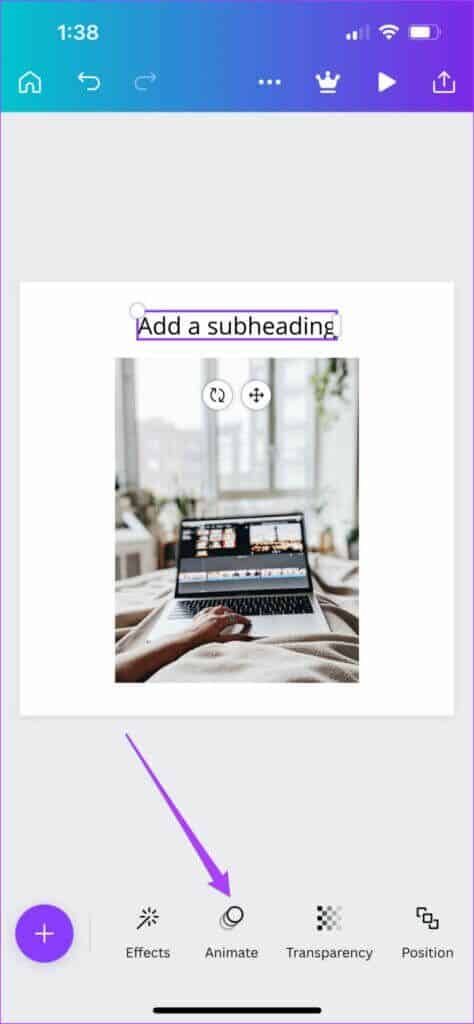
Крок 6: Вибирайте стиль мультфільму Ваш улюблений із наведених нижче варіантів.
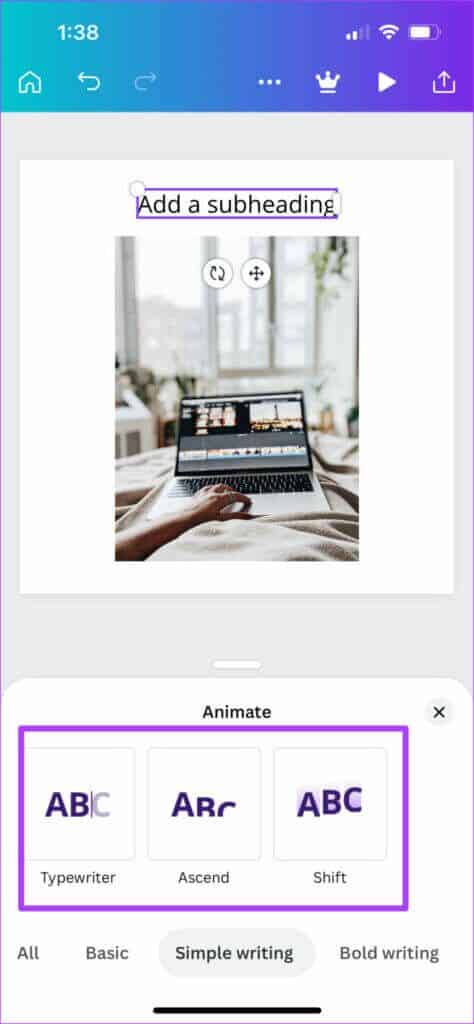
Розділ 7: Натисніть на значок відтворення Щоб перевірити вибрану текстову анімацію.
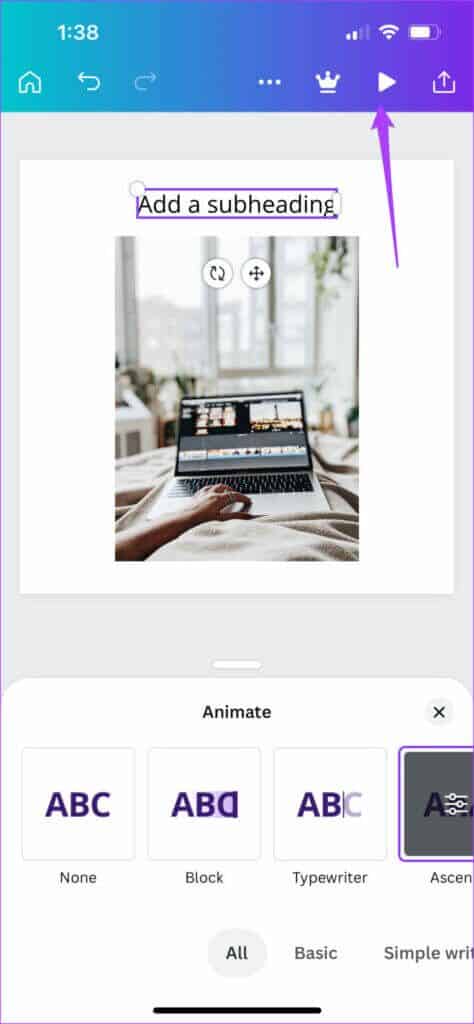
Розділ 8: Натисніть на Кнопка "Поділитися" у верхньому правому куті.
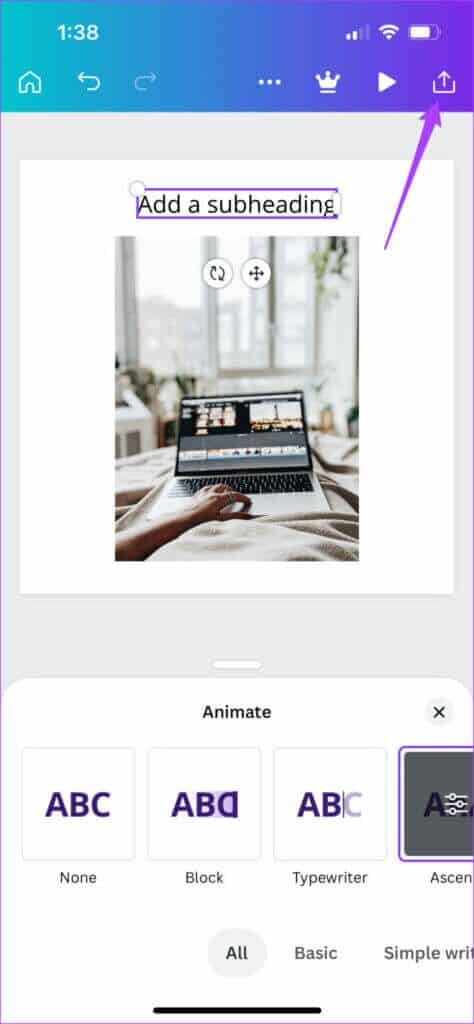
Крок 9: Ви можете зараз Завантажити анімацію Надішліть текстове повідомлення або поділіться ним безпосередньо у своїх соціальних мережах.
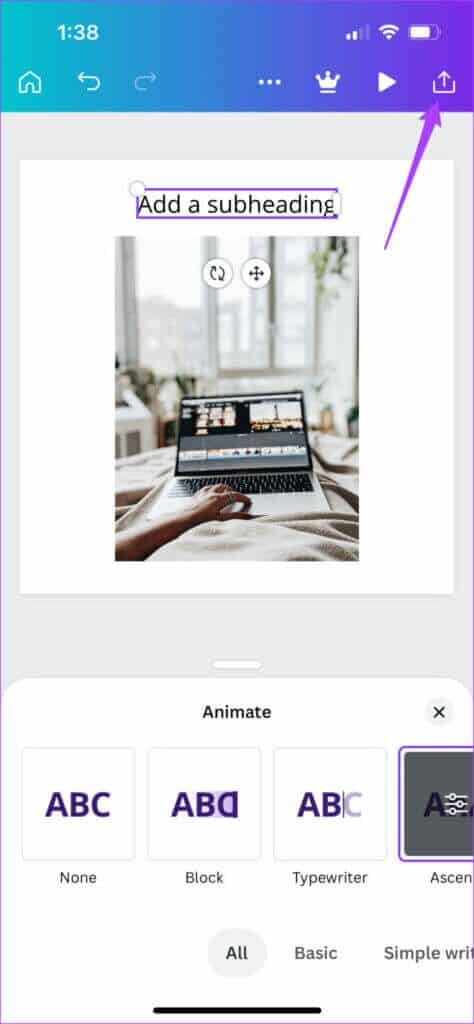
Додайте анімацію в тексті на CANVA на робочому столі
Користувачі настільних комп’ютерів Canva також можуть додавати анімацію до тексту. Вам потрібно буде відкрити офіційний веб-сайт і виконати наступні дії.
Розділ 1: بعد Визначте макет , Натисніть текст у лівому кутку.
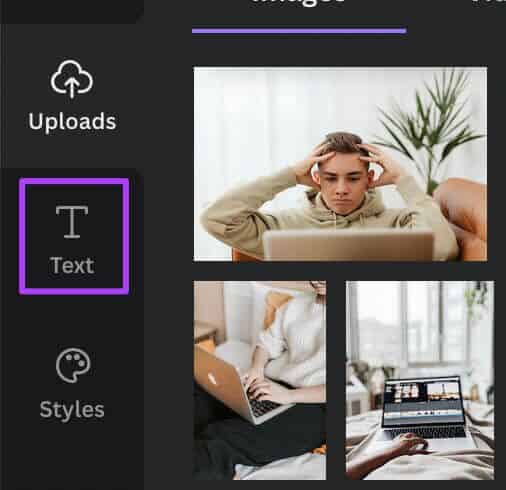
Розділ 2: Знайдіть стиль шрифту Ваш улюблений Прокрутивши вниз Меню параметрів у лівому кутку.
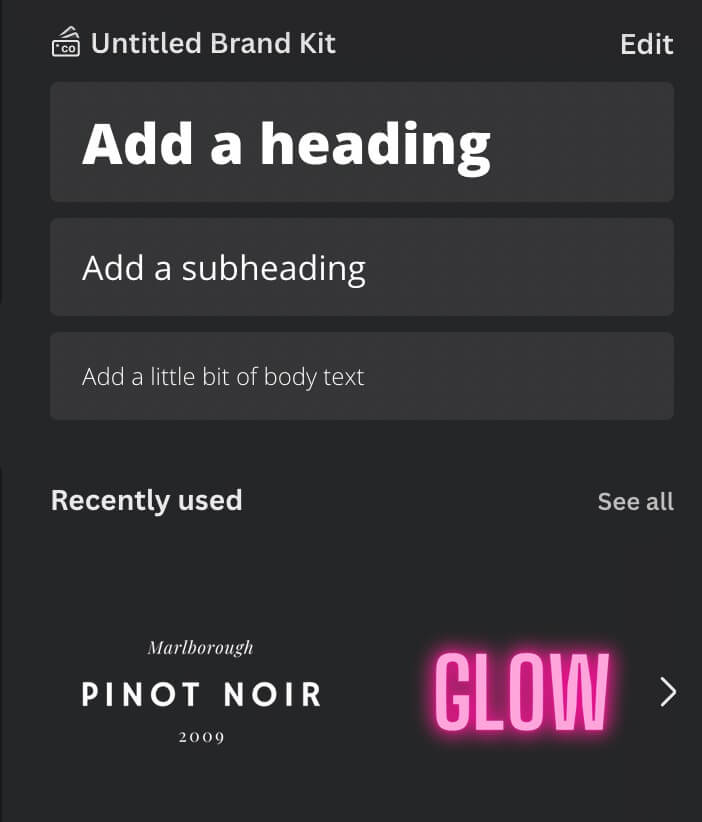
Крок 3: один раз З’являється текст На екрані виберіть його редагувати за вашим вибором.
Розділ 4: Зберігайте Текст виберіть і натисніть Анімація.
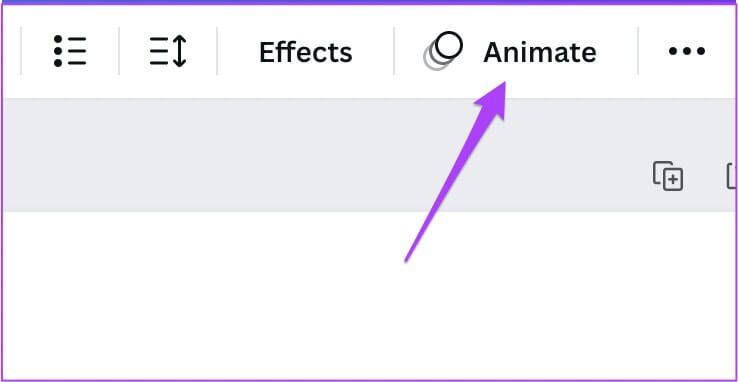
Розділ 5: Знайдіть Ваш улюблений мультфільм з лівого меню.
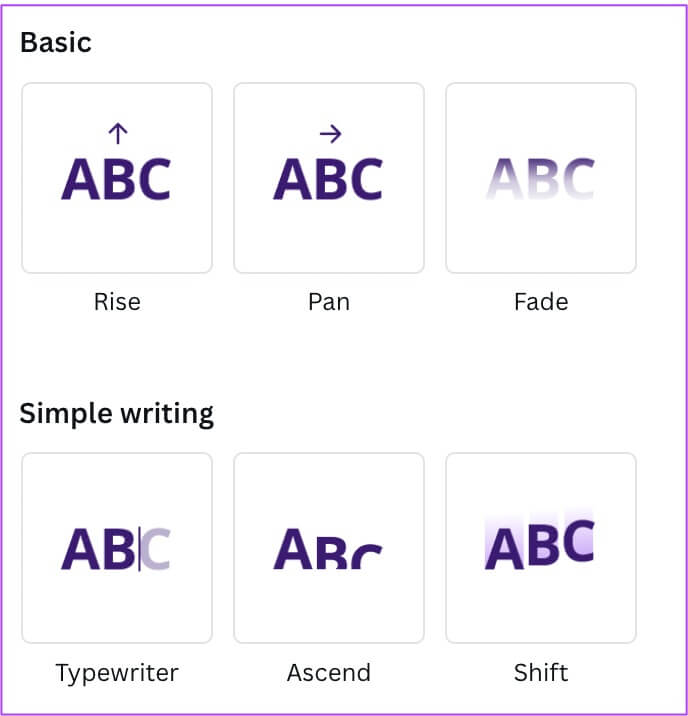
Крок 6: Клацніть Відтворити значок Щоб перевірити анімацію тексту.
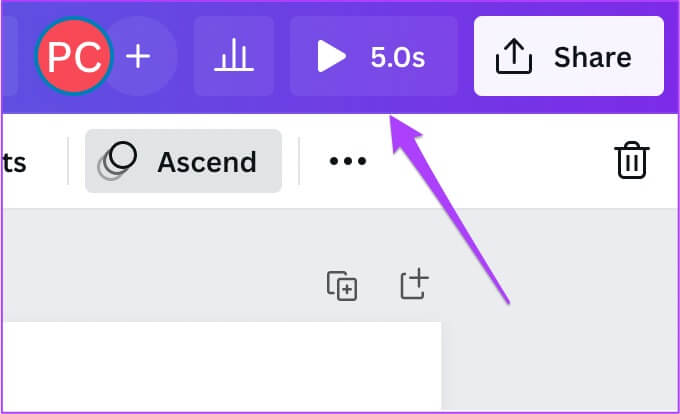
Розділ 7: Після перевірки анімації натисніть ділитися.
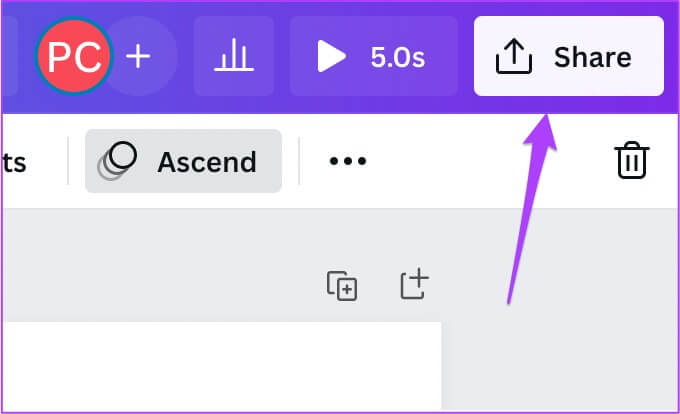
Розділ 8: يمكنك Завантажити текстову анімацію أو Поділіться цим безпосередньо у ваших соціальних мережах.
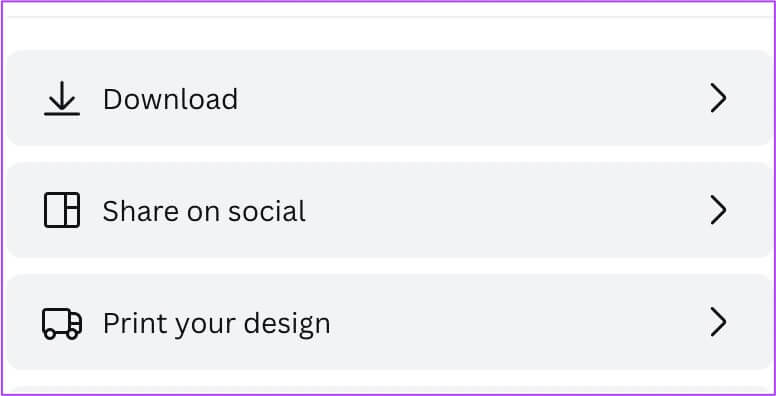
Анімація, зображення та текст у CANVA
Canva пропонує багато цікавих функцій для редагування ваших фотографій і відео. Це дозволяє вам спрямувати свою творчість і поділитися своєю уявою. Ви отримуєте багато функцій безкоштовно та більше місця для вашої підписки Pro. Наведені вище кроки показують вам додавання анімації в Canva для мобільних пристроїв і комп’ютерів.